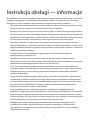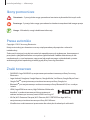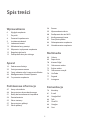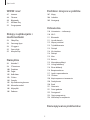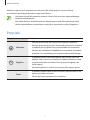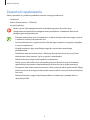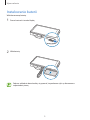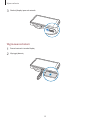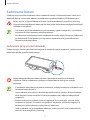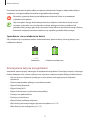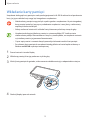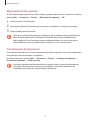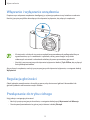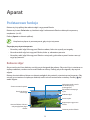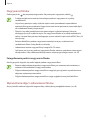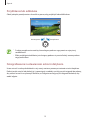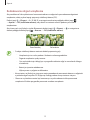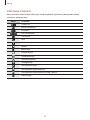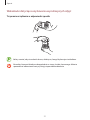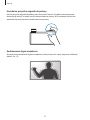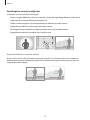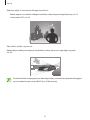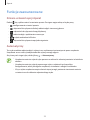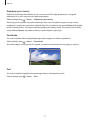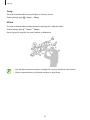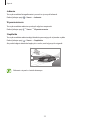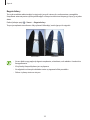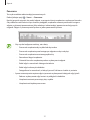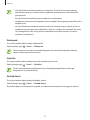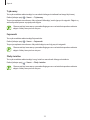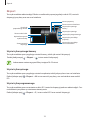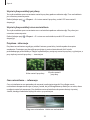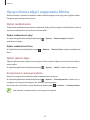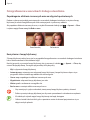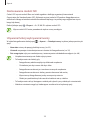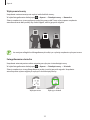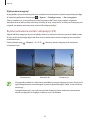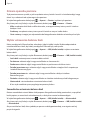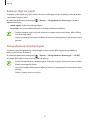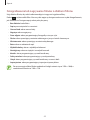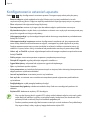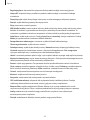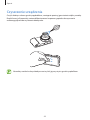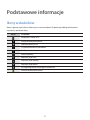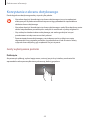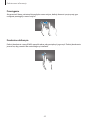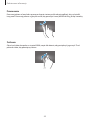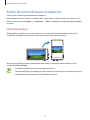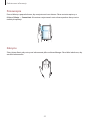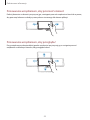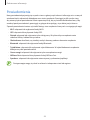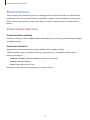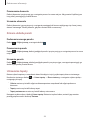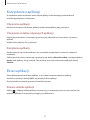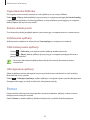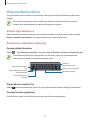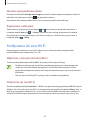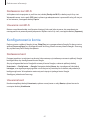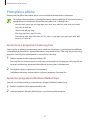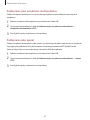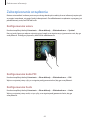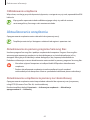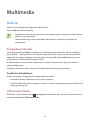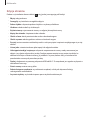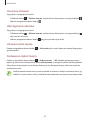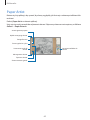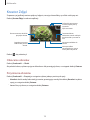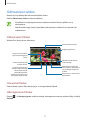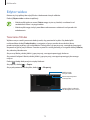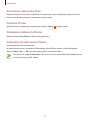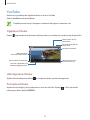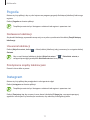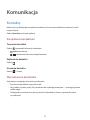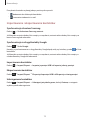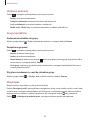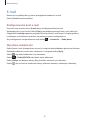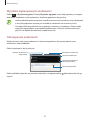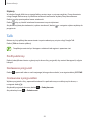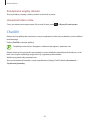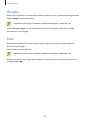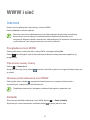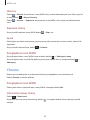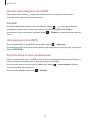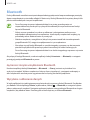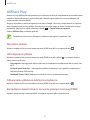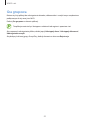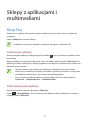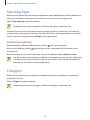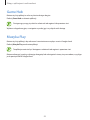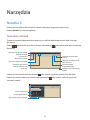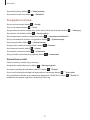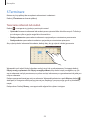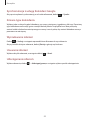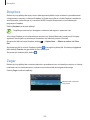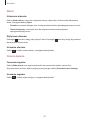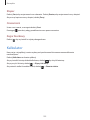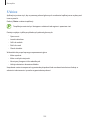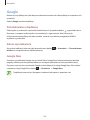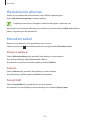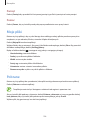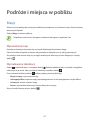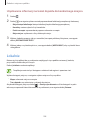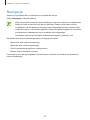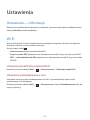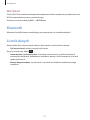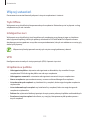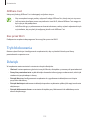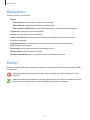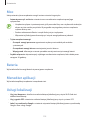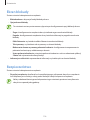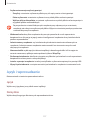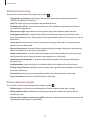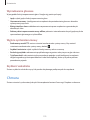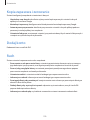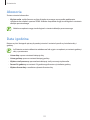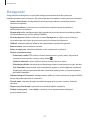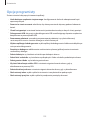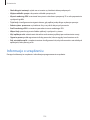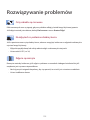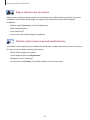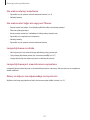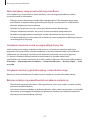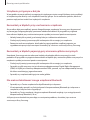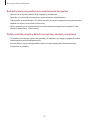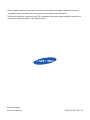Samsung EK-GC110 Instrukcja obsługi
- Kategoria
- Smartfony
- Typ
- Instrukcja obsługi

2
Instrukcja obsługi — informacje
W urządzeniu zastosowano wyjątkową technologię, opracowaną przez firmę Samsung, i restrykcyjne
standardy, zapewniające wysokiej jakości komunikację mobilną i rozrywkę. Niniejsza instrukcja
obsługi ma na celu szczegółowe zaprezentowanie użytkownikowi funkcji urządzenia.
•
Aby bezpiecznie i prawidłowo korzystać z tego urządzenia, należy uważnie przeczytać tę instrukcję.
•
Przedstawione opisy bazują na ustawieniach domyślnych urządzenia.
•
Ilustracje i zrzuty ekranu użyte w niniejszej instrukcji mogą się różnić od rzeczywistego produktu.
•
Zawartość może się różnić od finalnego produktu lub od oprogramowania dostarczanego przez
operatorów sieci lub operatorów, a także może ulec zmianie bez uprzedzenia. Najnowszą wersję
instrukcji można znaleźć w witrynie firmy Samsung pod adresem
www.samsung.pl
.
•
Zawartość (zawartość wysokiej jakości) wymagająca znacznego wykorzystania procesora i
pamięci RAM wpływa na całkowitą wydajność urządzenia. Aplikacje powiązane z tą zawartością
mogą nie działać poprawnie w zależności od parametrów technicznych urządzenia i środowiska,
w jakim uruchomiono aplikacje.
•
Dostępne funkcje i usługi dodatkowe mogą się różnić w zależności od urządzenia,
oprogramowania i operatora sieci.
•
Aplikacje i ich funkcje mogą się różnić w zależności od kraju, regionu lub parametrów
technicznych sprzętu. Firma Samsung nie ponosi odpowiedzialności za problemy z wydajnością
spowodowane przez oprogramowanie firm innych niż Samsung.
•
Firma Samsung nie ponosi odpowiedzialności za problemy z wydajnością lub zgodnością,
wynikające z edycji ustawień rejestru lub modyfikacji oprogramowania systemu operacyjnego.
Próba dostosowania systemu operacyjnego moze spowodowac nieprawidłowe działanie
urzadzenia lub aplikacji.
•
Oprogramowanie, źródła dźwięków, tapety, obrazy i inne pliki multimedialne są dostarczane z
urządzeniem na podstawie umowy licencyjnej o ograniczonym użytkowaniu. Wyodrębnianie
tych materiałów i wykorzystywanie ich do celów komercyjnych lub innych stanowi naruszenie
praw do własności intelektualnej. Użytkownicy ponoszą całkowitą odpowiedzialność za
niezgodne z prawem korzystanie z multimediów.
•
Domyślne aplikacje, które są dostarczane razem z urządzeniem, podlegają procesowi
aktualizacji i mogą przestać być obsługiwane bez wcześniejszego powiadamiania. W przypadku
pytań dotyczących aplikacji dostarczanych razem z urządzeniem prosimy o kontakt z centrum
serwisowym firmy Samsung. W celu uzyskania informacji na temat aplikacji instalowanych przez
użytkownika należy się skontaktować z właściwymi dostawcami usług.
•
Modyfikowanie systemu operacyjnego urządzenia lub instalowanie oprogramowania
z nieoficjalnych źródeł może być przyczyną uszkodzenia urządzenia i uszkodzenia lub
utraty danych. Te czynności są naruszeniem umowy licencyjnej firmy Samsung i powodują
unieważnienie gwarancji.

Instrukcja obsługi — informacje
3
Ikony pomocnicze
Ostrzeżenie – Sytuacje, które mogą spowodować zranienie użytkownika lub innych osób
Przestroga – Sytuacje, które mogą spowodować uszkodzenie urządzenia lub innego sprzętu
Uwaga – Wskazówki, uwagi i dodatkowe informacje
Prawa autorskie
Copyright © 2013 Samsung Electronics
Niniejsza instrukcja jest chroniona na mocy międzynarodowych przepisów o własności
intelektualnej.
Żadna część niniejszej instrukcji nie może być reprodukowana, dystrybuowana, tłumaczona ani
przesyłana w jakiejkolwiek formie ani za pomocą jakichkolwiek środków elektronicznych lub
mechanicznych, w tym kopiowana, nagrywana lub przechowywana w jakimkolwiek systemie
archiwizacyjnym bez uprzedniej pisemnej zgody firmy Samsung Electronics.
Znaki towarowe
•
SAMSUNG i logo SAMSUNG są zarejestrowanymi znakami towarowymi firmy Samsung
Electronics.
•
Logo Android, Google
™
, Google Maps
™
, Google Mail
™
, YouTube
™
, Google Play
™
Store i
Google Talk
™
są zarejestrowanymi znakami towarowymi firmy Google, Inc.
•
Bluetooth
®
jest zarejestrowanym znakiem towarowym firmy Bluetooth SIG, Inc. na całym
świecie.
•
HDMI, logo HDMI oraz nazwa „High Definition Multimedia
Interface” są znakami towarowymi lub zastrzeżonymi
znakami towarowymi stowarzyszenia HDMI Licensing LLC.
•
Wi-Fi
®
, Wi-Fi Protected Setup
™
, Wi-Fi Direct
™
, Wi-Fi CERTIFIED
™
i logo Wi-Fi są
zarejestrowanymi znakami towarowymi firmy Wi-Fi Alliance.
•
Wszelkie inne znaki towarowe i prawa autorskie należą do ich odnośnych właścicieli.

4
Spis treści
Wprowadzenie
6 Wygląd urządzenia
7 Przyciski
8 Zawartość opakowania
9 Instalowanie baterii
11 Ładowanie baterii
13 Wkładanie karty pamięci
15 Włączanie i wyłączanie urządzenia
15 Regulacja głośności
15 Przełączanie do trybu cichego
Aparat
16 Podstawowe funkcje
25 Funkcje zaawansowane
36 Opcje robienia zdjęć i nagrywania filmów
44 Konfigurowanie ustawień aparatu
46 Czyszczenie urządzenia
Podstawowe informacje
47 Ikony wskaźników
48 Korzystanie z ekranu dotykowego
51 Ruchy do kontrolowania urządzenia
54 Powiadomienia
55 Ekran startowy
57 Korzystanie z aplikacji
57 Ekran aplikacji
58 Pomoc
59 Wprowadzanie tekstu
60 Podłączanie do sieci Wi-Fi
61 Konfigurowanie konta
62 Przesyłanie plików
64 Zabezpieczanie urządzenia
65 Aktualizowanie urządzenia
Multimedia
66 Galeria
69 Paper Artist
70 Kreator Zdjęć
72 Odtwarzacz wideo
73 Edytor wideo
75 Odtwarzacz muzyki
76 YouTube
77 Pogoda
77 Instagram
Komunikacja
78 Kontakty
81 E-mail
83 Google Mail
84 Talk
85 ChatON
86 Google+
86 Czat

Spis treści
5
Podróże i miejsca w pobliżu
107 Mapy
108 Lokalnie
109 Nawigacja
Ustawienia
110 Ustawienia — informacje
110 Wi-Fi
111 Bluetooth
111 Licznik danych
112 Więcej ustawień
113 Tryb blokowania
113 Dźwięk
114 Wyświetlacz
114 Pamięć
115 Moc
115 Bateria
115 Menedżer aplikacji
115 Usługi lokalizacji
116 Ekran blokady
116 Bezpieczeństwo
117 Język i wprowadzanie
119 Chmura
120 Kopia zapasowa i zerowanie
120 Dodaj konto
120 Ruch
121 Akcesoria
121 Data i godzina
122 Dostępność
123 Opcje programisty
124 Informacje o urządzeniu
Rozwiązywanie problemów
WWW i sieć
87 Internet
88 Chrome
90 Bluetooth
91 AllShare Play
92 Gra grupowa
Sklepy z aplikacjami i
multimediami
93 Sklep Play
94 Samsung Apps
94 S Suggest
95 Game Hub
95 Muzyka Play
Narzędzia
96 Notatka S
98 S Terminarz
100 Dropbox
100 Zegar
102 Kalkulator
103 S Voice
104 Google
105 Wyszukiwanie głosowe
105 Menedżer zadań
106 Moje pliki
106 Pobrane

6
Wprowadzenie
Wygląd urządzenia
Głośnik
Przycisk
migawki
Pokrętło
powiększenia
Wbudowana
antena GPS
Przycisk
włączania/wyłąc
zania
Lampka
pomocnicza AF
Flesz
Przycisk
wysuwania
lampy błyskowej
Obiektyw
Mocowanie
statywu
Klapka
Port HDMI
Ekran
dotykowy
Mikrofon
Złącze
słuchawkowe
3,5mm
Gniazdo
wielofunkcyjne

Wprowadzenie
7
Mikrofon w górnej części urządzenia jest aktywny tylko wtedy, gdy jest używana funkcja
wyszukiwania głosowego lub podczas nagrywania filmów.
•
Nie wolno używać folii ochronnej na ekran. Może to być przyczyną nieprawidłowego
działania czujnika dotyku.
•
Nie wolno dopuścić do kontaktu ekranu dotykowego z wodą. Ekran dotykowy może
działać nieprawidłowo po zetknięciu z wodą lub w warunkach wysokiej wilgotności.
Przyciski
Przycisk Funkcja
Włączania
•
Naciśnij i przytrzymaj, aby włączyć lub wyłączyć urządzenie.
•
Naciśnij i przytrzymaj przez 6-8 sekund, aby ponownie uruchomić
urządzenie po wystąpieniu krytycznego błędu lub zawieszeniu.
•
Naciśnij, aby zablokować lub odblokować urządzenie. Urządzenie
przełącza się w tryb blokady po wyłączeniu ekranu dotykowego.
Migawka
•
W aplikacji aparatu: naciśnij do połowy, aby ustawić ostrość na
obiekcie. Gdy ostrość jest ustawiona na żądanym obiekcie, ramka
ostrości zmieni kolor na zielony. Naciśnij przycisk migawki, aby
zrobić zdjęcie.
•
Na ekranie głównym: naciśnij i przytrzymaj, aby włączyć aparat.
Zoom
•
W aplikacji aparatu: obróć w lewo lub prawo, aby powiększyć lub
pomniejszyć obraz w kadrze.
•
Obróć, aby dostosować głośność urządzenia.

Wprowadzenie
8
Zawartość opakowania
Należy sprawdzić, czy pudełko z produktem zawiera następujące elementy:
•
Urządzenie
•
Bateria (litowo-jonowa / 1650mAh)
•
Instrukcja obsługi
Należy używać tylko oprogramowania zatwierdzonego przez firmę Samsung.
Oprogramowanie pirackie lub nielegalne może spowodować uszkodzenia albo awarie
nieobjęte gwarancją producenta.
•
Elementy dostarczane wraz z urządzeniem i wszelkie dostępne akcesoria mogą się różnić
w zależności od kraju lub operatora sieci.
•
Dostarczone akcesoria są przeznaczone tylko dla tego urządzenia i mogą być niezgodne
z innymi urządzeniami.
•
Wygląd urządzenia i jego specyfikacje mogą ulec zmianie bez uprzedniego
powiadomienia.
•
Dodatkowe akcesoria można nabyć u lokalnego dystrybutora firmy Samsung. Przed
zakupieniem należy upewnić się, że są zgodne z urządzeniem.
•
Niektóre akcesoria mogą nie być zgodne z urządzeniem.
•
Należy używać tylko akcesoriów zatwierdzonych przez firmę Samsung. Uszkodzenia
spowodowane używaniem niezatwierdzonych akcesoriów nie są objęte gwarancją.
•
Dostępność akcesoriów może ulec zmianie i zależy wyłącznie od ich producentów. Więcej
informacji na temat dostępnych akcesoriów można znaleźć w witrynie internetowej firmy
Samsung.
•
Niektóre telewizory mogą nie być kompatybilne z urządzeniem z powodu różnic w
specyfikacji HDMI.

Wprowadzenie
9
Instalowanie baterii
Włóż dostarczoną baterię.
1
Przesuń zatrzask i otwórz klapkę.
2
Włóż baterię.
Podczas wkładania baterii należy się upewnić, że pozłacane styki są skierowane w
odpowiednią stronę.

Wprowadzenie
10
3
Zamknij klapkę i przesuń zatrzask.
Wyjmowanie baterii
1
Przesuń zatrzask i otwórz klapkę.
2
Wyciągnij baterię.

Wprowadzenie
11
Ładowanie baterii
Przed pierwszym użyciem urządzenia należy naładować baterię. Do ładowania baterii należy użyć
ładowarki. Baterię można także ładować po podłączeniu urządzenia kablem USB do komputera.
Należy używać wyłącznie ładowarek, baterii i kabli zatwierdzonych przez firmę Samsung.
Używanie niezatwierdzonych ładowarek lub kabli może spowodować eksplozję baterii bądź
uszkodzenie urządzenia.
•
Gdy bateria jest bliska rozładowaniu, jest emitowany sygnał ostrzegawczy i wyświetlany
komunikat o niskim poziomie naładowania baterii.
•
Po całkowitym rozładowaniu baterii urządzenia nie można włączyć nawet po podłączeniu
go do ładowarki. Przed ponownym włączeniem urządzenia należy przez kilka minut
ładować wyczerpaną baterię.
Ładowanie przy użyciu ładowarki
Podłącz mniejszy koniec kabla ładowarki do gniazda wielofunkcyjnego urządzenia, a większy koniec
kabla ładowarki do gniazdka elektrycznego.
Nieprawidłowe podłączenie ładowarki może spowodować poważne uszkodzenie
urządzenia. Żadne uszkodzenia wynikające z nieprawidłowej obsługi nie są objęte
gwarancją.
•
Z urządzenia można korzystać podczas ładowania, jednak powoduje to wydłużenie czasu
ładowania baterii do pełna.
•
Jeśli urządzenie jest zasilane z niestabilnego źródła zasilania, podczas ładowania baterii
ekran dotykowy może nie działać. Wtakim przypadku należy odłączyć ładowarkę od
urządzenia.
•
Podczas ładowania urządzenie może się nagrzewać. Jest to normalne zjawisko, które
nie powinno wpływać na trwałość ani wydajność urządzenia. Jeśli bateria nagrzeje się
bardziej niż zwykle, ładowarka może przerwać ładowanie.
•
Jeżeli urządzenie nie jest prawidłowo ładowane, należy je zanieść wraz zładowarką do
centrum serwisowego firmy Samsung.

Wprowadzenie
12
Po naładowaniu baterii do pełna odłącz urządzenie od ładowarki. Najpierw odłącz ładowarkę od
urządzenia, a następnie odłącz ładowarkę od gniazdka elektrycznego.
Nie należy wyjmować baterii przed odłączeniem ładowarki. Może to spowodować
uszkodzenie urządzenia.
Aby oszczędzać energię, ładowarka powinna być odłączona od zasilania, kiedy nie jest
używana. Ładowarka nie ma wyłącznika zasilania, dlatego też należy ją odłączać od
gniazdka elektrycznego, gdy nie jest używana. Uniemożliwi to marnowanie energii. Podczas
ładowania urządzenie powinno znajdować się w pobliżu gniazdka elektrycznego.
Sprawdzanie stanu naładowania baterii
Gdy urządzenie jest wyłączone podczas ładowania baterii, poniższe ikony wskazują bieżący stan
naładowania baterii:
Ładowanie Całkowicie naładowana
Zmniejszanie zużycia energii baterii
Urządzenie zapewnia opcje ułatwiające oszczędzanie energii baterii. Zmieniając te opcje i wyłączając
funkcje działające w tle, można wydłużyć czas używania urządzenia między kolejnymi ładowaniami:
•
Gdy nie używasz urządzenia, przełącz je w tryb uśpienia, naciskając przycisk włączania/
wyłączania.
•
Zamknij niepotrzebne aplikacje w menedżerze zadań.
•
Wyłącz funkcję Bluetooth.
•
Wyłącz funkcję Wi-Fi.
•
Wyłącz automatyczne synchronizowanie aplikacji.
•
Zmniejsz czas podświetlenia.
•
Zmniejsz jasność ekranu.
•
Wyłącz funkcję szybkiego włączania.
•
Włącz funkcję automatycznego wyłączania urządzenia. (str. 115)
•
Włącz funkcję sieci inteligentnej. (str. 112)

Wprowadzenie
13
Wkładanie karty pamięci
Urządzenie obsługuje karty pamięci o maksymalnej pojemności 64 GB. W zależności od producenta
karty i jej typu niektóre karty mogą być niezgodne z urządzeniem.
•
Niektóre karty pamięci mogą nie być w pełni zgodne z urządzeniem. Użycie niezgodnej
karty pamięci może być przyczyną uszkodzenia urządzenia i samej karty, a także utraty
zapisanych na karcie danych.
•
Należy zachować ostrożność i wkładać kartę skierowaną właściwą stroną do góry.
•
Urządzenie obsługuje tylko karty pamięci z systemem plików FAT. Jeżeli zostanie
włożona karta pamięci sformatowana w innym systemie plików, na urządzeniu zostanie
wyświetlony monit o jej ponowne formatowanie.
•
Częste zapisywanie i usuwanie danych powoduje skrócenie trwałości kart pamięci.
•
Po włożeniu karty pamięci do urządzenia katalog plików na karcie będzie widoczny w
folderze
extSdCard
w pamięci wewnętrznej.
1
Przesuń zatrzask i otwórz klapkę.
2
Włóż kartę pamięci, kierując pozłacane styki do góry.
3
Wciśnij kartę pamięci do gniazda, aż do momentu zablokowania jej w odpowiednim miejscu.
4
Zamknij klapkę i przesuń zatrzask.

Wprowadzenie
14
Wyjmowanie karty pamięci
W celu bezpiecznego wyjęcia karty pamięci należy ją najpierw odinstalować. Na ekranie startowym
dotknij
Aplik.
→
Ustawienia
→
Pamięć
→
Odinstaluj kartę pamięci
→
OK
.
1
Przesuń zatrzask i otwórz klapkę.
2
Naciskaj kartę pamięci do momentu jej wysunięcia z urządzenia, a następnie ją wyciągnij.
3
Zamknij klapkę i przesuń zatrzask.
Nie wolno wyjmować karty pamięci z urządzenia, gdy urządzenie odczytuje lub przesyła
dane. Może to spowodować utratę bądź uszkodzenie danych lub uszkodzenie karty
bądź urządzenia. Firma Samsung nie ponosi odpowiedzialności za straty wynikające z
nieprawidłowego użycia uszkodzonych kart pamięci, w tym za utratę danych.
Formatowanie karty pamięci
Karta pamięci sformatowana w innym komputerze może być niezgodna z używanym urządzeniem.
Kartę pamięci należy formatować w urządzeniu.
Na ekranie startowym dotknij
Aplik.
→
Ustawienia
→
Pamięć
→
Formatuj kartę pamięci
→
Formatuj kartę pamięci
→
Usuń wszystko
.
Przed przystąpieniem do formatowania karty pamięci należy wykonać kopię zapasową
wszystkich ważnych danych zapisanych na urządzeniu. Gwarancja producenta nie
uwzględnia utraty danych wwyniku działań użytkownika.

Wprowadzenie
15
Włączanie i wyłączanie urządzenia
Po pierwszym włączeniu urządzenia skonfiguruj je, wykonując polecenia wyświetlane na ekranie.
Naciśnij i przytrzymaj kilka sekund przycisk włączania/wyłączania, aby włączyć urządzenie.
•
W miejscach, w których używanie urządzeń bezprzewodowych podlega określonym
ograniczeniom, np. w samolotach i szpitalach, należy przestrzegać wszystkich
widocznych ostrzeżeń i wskazówek udzielanych przez upoważniony personel.
•
Naciśnij i przytrzymaj przycisk włączania/wyłączania i dotknij
Tryb Offline
, aby wyłączyć
funkcje bezprzewodowe.
Aby wyłączyć urządzenie, naciśnij i przytrzymaj przycisk włączania/wyłączania, a następnie dotknij
Wyłączanie
.
Regulacja głośności
Obróć pokrętło powiększenia w lewo lub w prawo, aby dostosować głośność dzwonków lub
głośność podczas odtwarzania muzyki i filmów.
Przełączanie do trybu cichego
Użyj jednej z następujących metod:
•
Naciśnij i przytrzymaj przycisk zasilania, a następnie dotknij opcji
Wyciszenie
lub
Wibracja
.
•
Otwórz panel powiadomień w górnej części ekranu i dotknij
Dźwięk
.

16
Aparat
Podstawowe funkcje
Można użyć tej aplikacji do robienia zdjęć i nagrywania filmów.
Można użyć menu
Galeria
do wyświetlania zdjęć i odtwarzania filmów zrobionych za pomocą
urządzenia. (str. 66)
Dotknij
Aparat
na ekranie aplikacji.
Urządzenie wyłącza się automatycznie, gdy nie jest używane.
Zwyczaje przy używaniu aparatu
•
Nie należy robić zdjęć lub nagrywać filmów osobom, które nie wyraziły na to zgody.
•
Nie wolno robić zdjęć ani nagrywać filmów, które są zabronione prawnie.
•
Nie należy robić zdjęć lub nagrywać filmów w miejscach, gdzie taka czynność może naruszyć
czyjąś prywatność.
Robienie zdjęć
Aby ustawić ostrość na obiekcie, naciśnij przycisk migawki do połowy. Gdy ostrość jest ustawiona na
żądanym obiekcie, ramka ostrości zmieni kolor na zielony. Dotknij przycisku migawki, aby zapisać
zdjęcie.
Możesz również dotknąć obrazu na ekranie podglądu, aby zmienić ustawienie ostrości aparatu. Gdy
ostrość jest ustawiona na żądanym obiekcie, ramka ostrości zmieni kolor na zielony. Dotknij
, aby
zrobić zdjęcie.
Wyświetlenie bieżącego
trybu.
Powrót do ekranu
startowego.
Zmiana ustawień aparatu.
Rozpoczęcie nagrywania
filmów.
Otwarcie folderu Galeria w
celu przeglądania zdjęć i
filmów.
Zmiana trybu.
Otwarcie panelu efektów.
Robienie zdjęć.
Dotknięcie ramki ostrości
lub dotknięcie jej i
przeciągnięcie.

Aparat
17
Nagrywanie filmów
Dotknij przycisku , aby rozpocząć nagrywanie. Aby zatrzymać nagrywanie, dotknij .
•
Funkcja powiększania może być nieodstępna podczas nagrywania wwysokiej
rozdzielczości.
•
Użycie karty pamięci o małej szybkości zapisu może spowodować nieprawidłowe
zapisanie filmu przez urządzenie. Nagrywanie może zostać przerwane, może także dojść
do uszkodzenia klatek już zapisanych.
•
Filmów w wysokiej rozdzielczości nie można nagrać na kartach pamięci, które nie
obsługują wyższych szybkości zapisu. Do nagrywania filmów w wysokiej rozdzielczości
należy stosować karty pamięci obsługujące wyższe szybkości zapisu (microSDHC klasy 10
lub wyższej).
•
Rozmiar klatki filmu podczas nagrywania może być mniejszy w zależności od
rozdzielczości filmu i liczby klatek na sekundę.
•
Jednorazowo można nagrywać filmy trwające 20–25 minut.
•
Jeśli zoom jest używany podczas nagrywania filmów, wówczas urządzenie może nagrać
dźwięk zoomu. Aby zredukować dźwięk zoomu, włącz opcję cichego zoomu. (str. 45)
Fotografowanie podczas nagrywania filmów
Naciśnij przycisk migawki, aby zrobić zdjęcie podczas nagrywania filmu.
•
Rozmiar zdjęć zrobionych podczas nagrywania filmu jest automatycznie zmieniany w
zależności od rozdzielczości nagrywania wideo.
•
Zdjęcia zrobione podczas nagrywania filmu mogą być gorszej jakości w porównaniu ze
zdjęciami wykonanymi normalnie.
•
Zdjęcia zrobione podczas nagrywania filmu mogą wyglądać inaczej niż klatki filmu.
Wyświetlanie zdjęć i odtwarzanie filmów
Aby wyświetlić zrobione zdjęcia lub nagrane filmy, dotknij ikony przeglądarki obrazu. (str. 66)

Aparat
18
Przybliżanie lub oddalanie
Obróć pokrętło powiększenia w lewo lub w prawo, aby przybliżyć lub oddalić obraz.
Pomniejszenie
Powiększenie
•
Funkcja powiększania może być nieodstępna podczas nagrywania wnajwyższej
rozdzielczości.
•
Efekt przybliżenia/oddalenia jest dostępny podczas używania funkcji zoomu podczas
nagrywania filmu.
Fotografowanie z ustawianiem ostrości dotykiem
Ustaw ostrość na różnych obiektach w tej samej scenie za pomocą ustawiania ostrości dotykiem.
Dotknij ramki ostrości lub dotknij jej i ją przeciągnij na obiekt, naciśnij przycisk migawki do połowy,
aby ustawić ostrość na wybranym obszarze, a następnie naciśnij przycisk migawki do końca, aby
zrobić zdjęcie.

Aparat
19
Redukowanie drgań urządzenia
Aby zredukować lub wyeliminować rozmazanie obrazu na zdjęciach spowodowane drganiami
urządzenia, należy wybrać opcję optycznej stabilizacji obrazu (OIS).
Dotknij opcji
→
Ekspert
→
A
/
S
/
M
/
P
, a następnie na ekranie podglądu dotknij opcji
→
Aparat
→
OIS (stabilizator obrazu)
, aby ułatwić ustawienie ostrości podczas poruszania
urządzeniem.
Aby skorzystać z tej funkcji w trybie filmowania, dotknij opcji
→
Ekspert
→
, a następnie na
ekranie podglądu dotknij opcji
→
Kamera
→
OIS (stabilizator obrazu)
.
Przed korektą Po korekcie
•
Funkcja stabilizacji obrazu może nie działać poprawnie, gdy:
–
Urządzenie jest w ruchu podczas śledzenia ruchomego obiektu.
–
Drgania urządzenia są zbyt mocne.
–
Czas naświetlania jest długi (np. w przypadku robienia zdjęć w warunkach słabego
oświetlenia).
–
Bateria jest prawie rozładowana.
–
Wykonywane są zdjęcia ze zbliżeniem.
•
Korzystanie z tej funkcji ze statywem może spowodować rozmazanie obrazu na zdjęciach
z powodu drgań czujnika OIS. Wyłącz tę funkcję podczas korzystania ze statywu.
•
Obraz na wyświetlaczu może być rozmazany w wyniku uderzenia lub upuszczenia
urządzenia. W takim przypadku ponownie uruchom urządzenie.

Aparat
20
Informacje o ikonach
Ikony na ekranie robienia zdjęć informują o stanie urządzenia. W poniższej tabeli przedstawiono
najczęściej spotykane ikony.
Ikona Znaczenie
Czułość ISO
Wartość ekspozycji
Przysłona
Czas naświetlania
Czasomierz
Flesz
Makro
Pomiar
Balans bieli
Zdjęcia seryjne
Tryb bracketingu
Sterowanie głosem
Geotagowanie
Udostępnianie zdjęć
Udostępnianie zdjęć znajomym
Udostępnianie zdjęć za pomocą usługi ChatON
Zdalny wizjer
Strona się ładuje...
Strona się ładuje...
Strona się ładuje...
Strona się ładuje...
Strona się ładuje...
Strona się ładuje...
Strona się ładuje...
Strona się ładuje...
Strona się ładuje...
Strona się ładuje...
Strona się ładuje...
Strona się ładuje...
Strona się ładuje...
Strona się ładuje...
Strona się ładuje...
Strona się ładuje...
Strona się ładuje...
Strona się ładuje...
Strona się ładuje...
Strona się ładuje...
Strona się ładuje...
Strona się ładuje...
Strona się ładuje...
Strona się ładuje...
Strona się ładuje...
Strona się ładuje...
Strona się ładuje...
Strona się ładuje...
Strona się ładuje...
Strona się ładuje...
Strona się ładuje...
Strona się ładuje...
Strona się ładuje...
Strona się ładuje...
Strona się ładuje...
Strona się ładuje...
Strona się ładuje...
Strona się ładuje...
Strona się ładuje...
Strona się ładuje...
Strona się ładuje...
Strona się ładuje...
Strona się ładuje...
Strona się ładuje...
Strona się ładuje...
Strona się ładuje...
Strona się ładuje...
Strona się ładuje...
Strona się ładuje...
Strona się ładuje...
Strona się ładuje...
Strona się ładuje...
Strona się ładuje...
Strona się ładuje...
Strona się ładuje...
Strona się ładuje...
Strona się ładuje...
Strona się ładuje...
Strona się ładuje...
Strona się ładuje...
Strona się ładuje...
Strona się ładuje...
Strona się ładuje...
Strona się ładuje...
Strona się ładuje...
Strona się ładuje...
Strona się ładuje...
Strona się ładuje...
Strona się ładuje...
Strona się ładuje...
Strona się ładuje...
Strona się ładuje...
Strona się ładuje...
Strona się ładuje...
Strona się ładuje...
Strona się ładuje...
Strona się ładuje...
Strona się ładuje...
Strona się ładuje...
Strona się ładuje...
Strona się ładuje...
Strona się ładuje...
Strona się ładuje...
Strona się ładuje...
Strona się ładuje...
Strona się ładuje...
Strona się ładuje...
Strona się ładuje...
Strona się ładuje...
Strona się ładuje...
Strona się ładuje...
Strona się ładuje...
Strona się ładuje...
Strona się ładuje...
Strona się ładuje...
Strona się ładuje...
Strona się ładuje...
Strona się ładuje...
Strona się ładuje...
Strona się ładuje...
Strona się ładuje...
Strona się ładuje...
Strona się ładuje...
Strona się ładuje...
Strona się ładuje...
Strona się ładuje...
Strona się ładuje...
Strona się ładuje...
Strona się ładuje...
Strona się ładuje...
Strona się ładuje...
Strona się ładuje...
-
 1
1
-
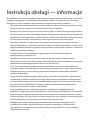 2
2
-
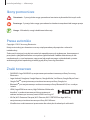 3
3
-
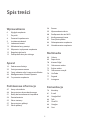 4
4
-
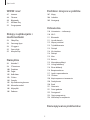 5
5
-
 6
6
-
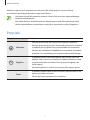 7
7
-
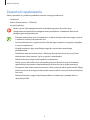 8
8
-
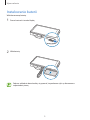 9
9
-
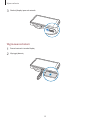 10
10
-
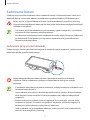 11
11
-
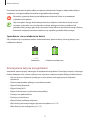 12
12
-
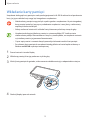 13
13
-
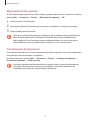 14
14
-
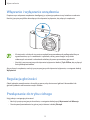 15
15
-
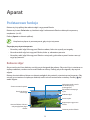 16
16
-
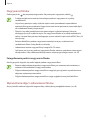 17
17
-
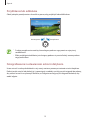 18
18
-
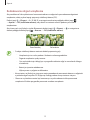 19
19
-
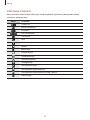 20
20
-
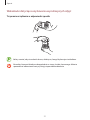 21
21
-
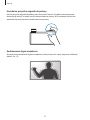 22
22
-
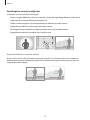 23
23
-
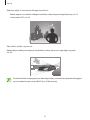 24
24
-
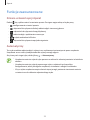 25
25
-
 26
26
-
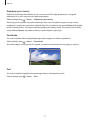 27
27
-
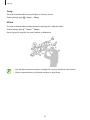 28
28
-
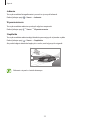 29
29
-
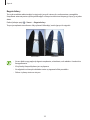 30
30
-
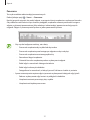 31
31
-
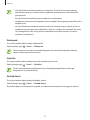 32
32
-
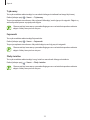 33
33
-
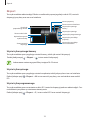 34
34
-
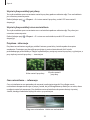 35
35
-
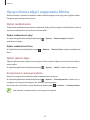 36
36
-
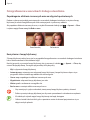 37
37
-
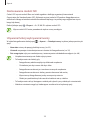 38
38
-
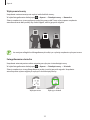 39
39
-
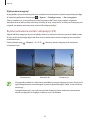 40
40
-
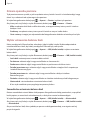 41
41
-
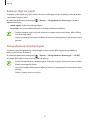 42
42
-
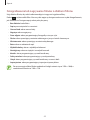 43
43
-
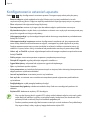 44
44
-
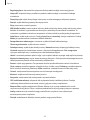 45
45
-
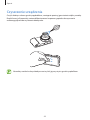 46
46
-
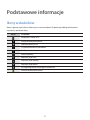 47
47
-
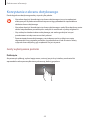 48
48
-
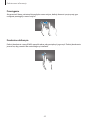 49
49
-
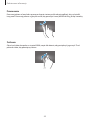 50
50
-
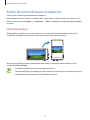 51
51
-
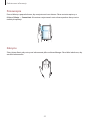 52
52
-
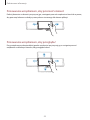 53
53
-
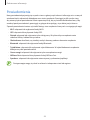 54
54
-
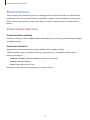 55
55
-
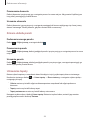 56
56
-
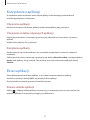 57
57
-
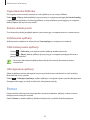 58
58
-
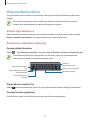 59
59
-
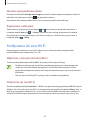 60
60
-
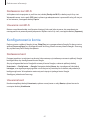 61
61
-
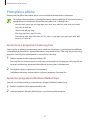 62
62
-
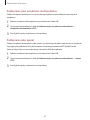 63
63
-
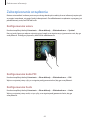 64
64
-
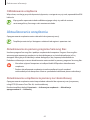 65
65
-
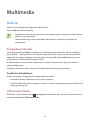 66
66
-
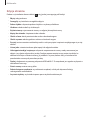 67
67
-
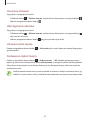 68
68
-
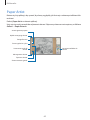 69
69
-
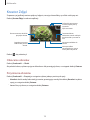 70
70
-
 71
71
-
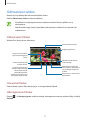 72
72
-
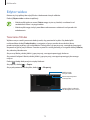 73
73
-
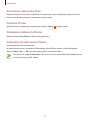 74
74
-
 75
75
-
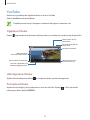 76
76
-
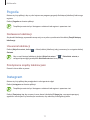 77
77
-
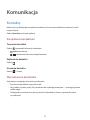 78
78
-
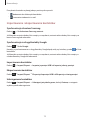 79
79
-
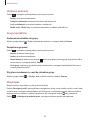 80
80
-
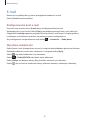 81
81
-
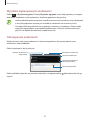 82
82
-
 83
83
-
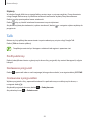 84
84
-
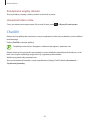 85
85
-
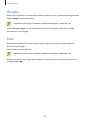 86
86
-
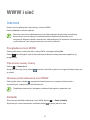 87
87
-
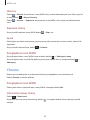 88
88
-
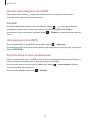 89
89
-
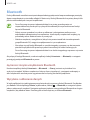 90
90
-
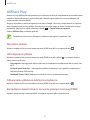 91
91
-
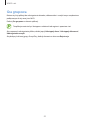 92
92
-
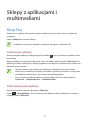 93
93
-
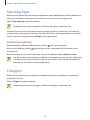 94
94
-
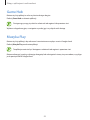 95
95
-
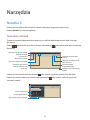 96
96
-
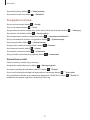 97
97
-
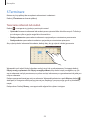 98
98
-
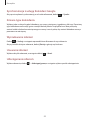 99
99
-
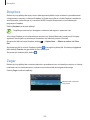 100
100
-
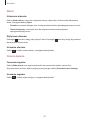 101
101
-
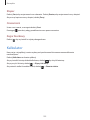 102
102
-
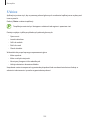 103
103
-
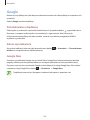 104
104
-
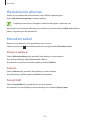 105
105
-
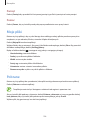 106
106
-
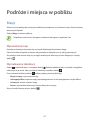 107
107
-
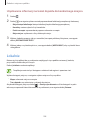 108
108
-
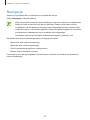 109
109
-
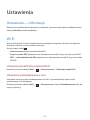 110
110
-
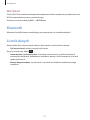 111
111
-
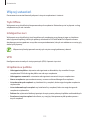 112
112
-
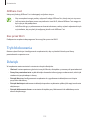 113
113
-
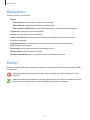 114
114
-
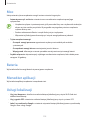 115
115
-
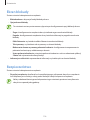 116
116
-
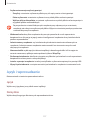 117
117
-
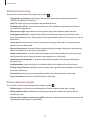 118
118
-
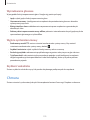 119
119
-
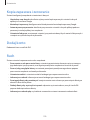 120
120
-
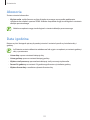 121
121
-
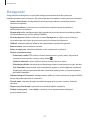 122
122
-
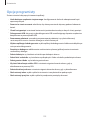 123
123
-
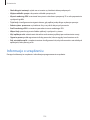 124
124
-
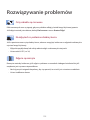 125
125
-
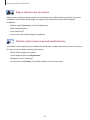 126
126
-
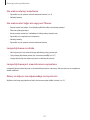 127
127
-
 128
128
-
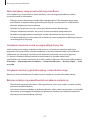 129
129
-
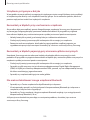 130
130
-
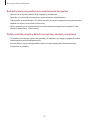 131
131
-
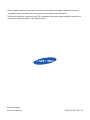 132
132
Samsung EK-GC110 Instrukcja obsługi
- Kategoria
- Smartfony
- Typ
- Instrukcja obsługi
Powiązane artykuły
-
Samsung EK-GN120 Instrukcja obsługi
-
Samsung SM-C101 Instrukcja obsługi
-
Samsung EK-GC200 Instrukcja obsługi
-
Samsung SM-C101 Instrukcja obsługi
-
Samsung NX500 Instrukcja obsługi
-
Samsung NX500 Instrukcja obsługi
-
Samsung SAMSUNG WB50F Instrukcja obsługi
-
Samsung WB380F Instrukcja obsługi
-
Samsung NX30 Instrukcja obsługi
-
Samsung EK-GC100 Instrukcja obsługi